หากคุณมี iPhone คุณอาจใช้ FaceTime สำหรับผู้ที่เพิ่งเริ่มเล่นเกม FaceTime คือบริการแฮงเอาท์วิดีโอของ Apple (เช่น skype) ที่ใช้งานได้ระหว่าง อุปกรณ์ Apple เท่านั้น.
คุณสามารถใช้บนคอมพิวเตอร์ Mac เช่นเดียวกับ iPhone, iPad และ iPod Touch ของคุณ เป็นบริการที่ยอดเยี่ยมในการแสดงวิดีโอความละเอียดสูงและใช้งานง่ายมาก
ในการเริ่มต้น คุณจะต้องมี Apple ID เพื่อตั้งค่า FaceTime แอปนี้เป็นแอปมาตรฐานใน iDevices และ Mac ทั้งหมด แต่ในกรณีที่คุณไม่มี ให้ดาวน์โหลดจาก App Store กฎพื้นฐานของ Apple คือ: คุณต้องใช้ OS X 10.7 ขึ้นไปและกล้องถ่ายรูป ไม่ว่าจะอยู่ใน iDevice หรือ Mac หรือเว็บแคมของบุคคลที่สาม
ไม่ต้องกังวลใจอีกต่อไป นี่คือวิธีที่เรา FaceTime
สารบัญ
- บทความที่เกี่ยวข้อง
- การตั้งค่า FaceTime
-
โทรออก
- คุณยังสามารถเริ่มโทรแบบ FaceTime จากข้อความ
-
การวางสายแบบ FaceTime
- การโทรแบบ FaceTime ด้วย AirPods?
- ทำไม FaceTime ถึงดีที่สุด
-
โทร FaceTime แบบกลุ่ม
- เรียนรู้เพิ่มเติมเกี่ยวกับ Group FaceTime ในบทความเหล่านี้:
- FaceTime สำหรับ Apple Watch
-
สรุปแล้ว!
- กระทู้ที่เกี่ยวข้อง:
บทความที่เกี่ยวข้อง
- กลุ่ม FaceTime ไม่ทำงาน? 8 วิธีในการแก้ไขวันนี้!
- วิธีบันทึกวิดีโอคอลบน Mac รวมถึงการโทรแบบ FaceTime
- วิธีใช้คุณสมบัติเสียงของ FaceTime บน Apple Watch
- เหตุใด FaceTime จึงไม่ทำงานหรือไม่พร้อมใช้งาน วิธีแก้ไขปัญหา FaceTime เพื่อแก้ไขปัญหาของคุณ
การตั้งค่า FaceTime
- ในการเริ่มต้น บน iDevice ของคุณ ให้ไปที่ การตั้งค่า > FaceTime แล้วสลับเป็นเปิด สำหรับ Mac ให้เปิดแอพ FaceTime
- เข้าสู่ระบบด้วย Apple ID และรหัสผ่านของคุณ
- ป้อนอีเมล นี่คือวิธีที่คนอื่นโทรหาคุณ
- ID อีเมลของคุณมักจะเหมือนกับ Apple ID. ของคุณ
- สำหรับ iPhone มักจะเป็นหมายเลขโทรศัพท์ของคุณ
- เพื่อหลีกเลี่ยงความยุ่งยากของรหัสต่าง ๆ บนอุปกรณ์ Apple ที่แตกต่างกัน ให้ใช้ ID เดียวกันสำหรับ FaceTime บนอุปกรณ์ทั้งหมดของคุณ
- คุณยังสามารถรับสายบนคอมพิวเตอร์ Mac ของคุณทุกเครื่องที่ลงชื่อเข้าใช้ด้วย Apple ID. เดียวกัน
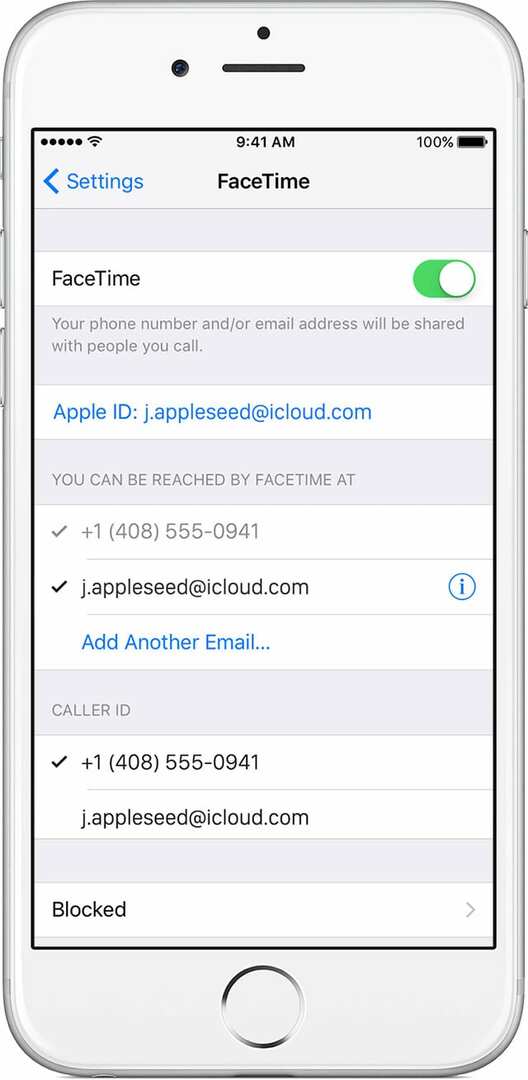
- คุณยังสามารถรับสายบนคอมพิวเตอร์ Mac ของคุณทุกเครื่องที่ลงชื่อเข้าใช้ด้วย Apple ID. เดียวกัน
โทรออก
การใช้ FaceTime เป็นเรื่องง่าย ผู้ติดต่อจะถูกเรียกจากภายในแอพผู้ติดต่อหรือโดยตรงโดยใช้แอพ FaceTime
- เปิด FaceTime แล้วค้นหาบุคคลที่คุณต้องการโทรหาโดยใช้ชื่อ หมายเลขโทรศัพท์ หรืออีเมล
- คลิกที่หมายเลขหรืออีเมลของพวกเขา
- หนึ่งคนสามารถมีจุดติดต่อได้หลายจุด
- เลือกกล้องสำหรับการโทรวิดีโอและเสียงหรือไอคอนโทรศัพท์สำหรับการโทรด้วยเสียงเท่านั้น
- การโทรของคุณเริ่มต้นและคุณเห็นตัวเองในหน้าต่างกล้อง
- เมื่ออีกฝ่ายรับสาย วิดีโอของพวกเขาก็จะปรากฏขึ้น
- เริ่มการสนทนาของคุณ
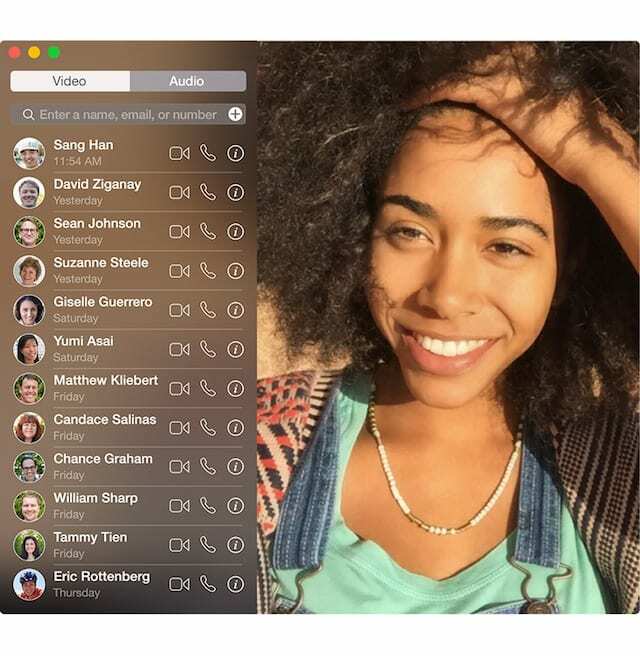
คุณยังสามารถเริ่มโทรแบบ FaceTime จากข้อความ
- คุณสามารถเริ่มโทร FaceTime โดยตรงกับคนที่คุณ iMessage ด้วย
- เปิดเธรดข้อความแล้วแตะรูปโปรไฟล์หรือชื่อที่ด้านบนของข้อความ
- แตะ ไอคอน FaceTime สำหรับแฮงเอาท์วิดีโอ (หรือแตะไอคอนโทรศัพท์เพื่อโทรออกด้วยเสียง)

การวางสายแบบ FaceTime
หากต้องการสิ้นสุดการโทรแบบ FaceTime ให้แตะที่ปุ่ม X สีแดง (อาจเป็นไอคอนโทรศัพท์สีแดงสำหรับ iOS เวอร์ชันเก่า) ภายใน FaceTime 
หากคุณอยู่ในสายและเห็นบนหน้าจอ ให้แตะหน้าจอหนึ่งครั้งแล้วกดปุ่ม “x” สีแดงขนาดใหญ่
หากคุณไม่เห็นการโทรบนหน้าจอ ให้แตะปุ่มสีเขียวหรือแบนเนอร์ที่ด้านบนของหน้าจอเพื่อกลับไปที่ FaceTime จากนั้นแตะหนึ่งครั้งบนหน้าจอแล้วเลือกปุ่ม x สีแดงเพื่อวางสาย
การโทรแบบ FaceTime ด้วย AirPods?
คุณสามารถรับหรือวางสายด้วย AirPods ของคุณได้เช่นกัน!
- AirPods Pro: กด Force Sensor บน AirPods ข้างใดข้างหนึ่งของคุณ
- AirPods 2: แตะ AirPods. ข้างใดข้างหนึ่งของคุณ
- AirPods 1: แตะสองครั้งที่ AirPods. ของคุณ
ทำไม FaceTime ถึงดีที่สุด
FaceTime สนุกมาก! บน iMac และ Mac หน้าจอขนาดใหญ่จะแสดงภาพที่มีคุณภาพน่าทึ่งและแสดงใบหน้าให้กับการสนทนาของคุณ เมื่อการสนทนาของคุณเริ่มต้นขึ้น กรอบหน้าต่างจะค่อยๆ จางหายไป เพื่อให้คุณไม่มีสิ่งรบกวนระหว่างการโทร คุณเห็นว่าคุณเป็นอย่างไรระหว่างการโทรด้วยภาพเล็ก ๆ ที่อยู่ในรูปของเพื่อนของคุณ

หากคุณรับสายและไม่ได้ใช้งาน FaceTime ข้อความจะปรากฏขึ้นเพื่อแจ้งให้คุณทราบว่ามีสายเข้า เมื่อคุณตั้งค่าบัญชีแล้ว คุณจะไม่พลาดสายเรียกเข้าอีกตราบใดที่คุณอยู่ใกล้อุปกรณ์เครื่องใดเครื่องหนึ่งและเปิดอยู่ หากคุณตัดสินใจที่จะหยุดรับสาย ก็เพียงแค่ปิดในการตั้งค่า
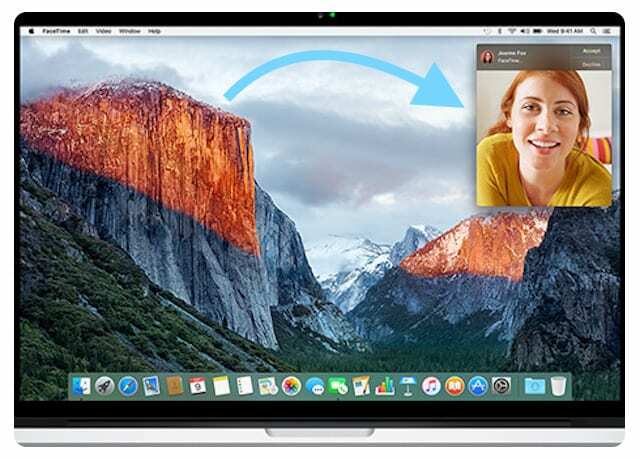
FaceTime รองรับการโทรสูงสุด 720X1280 พิกเซลหรือวิดีโอความละเอียดสูง 720P กล้องออนบอร์ดบนคอมพิวเตอร์ Mac รองรับจอกว้าง ดังนั้นหลายคนจึงสามารถใส่ลงในเฟรมได้
โทร FaceTime แบบกลุ่ม
FaceTime ยังรองรับการโทรแบบกลุ่มที่มีผู้เข้าร่วมการโทรสูงสุด 32 คน รวมทั้งคุณด้วย
ในการโทรออกและรับสายแบบ FaceTime หลายคน คุณและคนที่คุณโทรหาต้องใช้การอัพเดทเสริม macOS Mojave 10.14.3 หรือใหม่กว่า, iOS 12.1.4 หรือใหม่กว่า หรือ iPadOS
เรียนรู้เพิ่มเติมเกี่ยวกับ Group FaceTime ในบทความเหล่านี้:
- วิธีจัดกลุ่ม FaceTime กับคนมากกว่าหนึ่งคนบนอุปกรณ์ Apple ของคุณ
- วิธีการประชุมทางโทรศัพท์โดยใช้ Group FaceTime บน iPhone, iPad และ Mac
- กลุ่ม FaceTime ไม่ทำงาน? 8 วิธีในการแก้ไขวันนี้!
FaceTime สำหรับ Apple Watch
สำหรับผู้ที่ใช้ Apple Watch watchOS ให้ผู้ใช้ Apple Watch สามารถโทรด้วยเสียงแบบ FaceTime ได้ จากข้อมือของพวกเขา
Apple Watch จะต้องเชื่อมต่อกับ Apple ID เดียวกันกับที่ใช้กับ iPhone ที่ใช้ร่วมกับ iOS เพื่อเข้าถึงบริการการโทรแบบ FaceTime 
เรียนรู้เพิ่มเติมเกี่ยวกับ FaceTime และ Apple Watch ของคุณในบทความนี้: วิธีใช้คุณสมบัติเสียงของ FaceTime บน Apple Watch
สรุปแล้ว!
ด้วย FaceTime คุณสามารถโทรได้ด้วยการคลิกเพียงครั้งเดียว! มันง่ายมาก
ไม่ว่าพวกเขาจะมี Mac, iPhone, iPod หรือ iPad การโทรก็เป็นเรื่องง่าย
หากทุกฝ่ายใช้อุปกรณ์ Apple การใช้ FaceTime มีข้อดีเหนือกว่า Skype หรือแอปแฮงเอาท์วิดีโอที่คล้ายกัน FaceTime ของ Apple นั้นสวยงามและสง่างามกว่ามาก ดังนั้นให้เลือกใช้เมื่อใดก็ได้ที่ทำได้!